01要求
你将需要在系统上拥有提升的权限 (root)。你可以通过执行以下命令来执行此操作。
sudosu
02安装MySQL
本文中选择的 Ubuntu 版本是 Ubuntu 20.04 LTS,使用 MySQL Linux 版本是 5.7 版做示例。要开始安装,可按照以下步骤操作:
步骤一
确保系统中的所有软件包和存储库都是最新的,可以通过运行以下命令来执行此操作:
sudoaptupdate
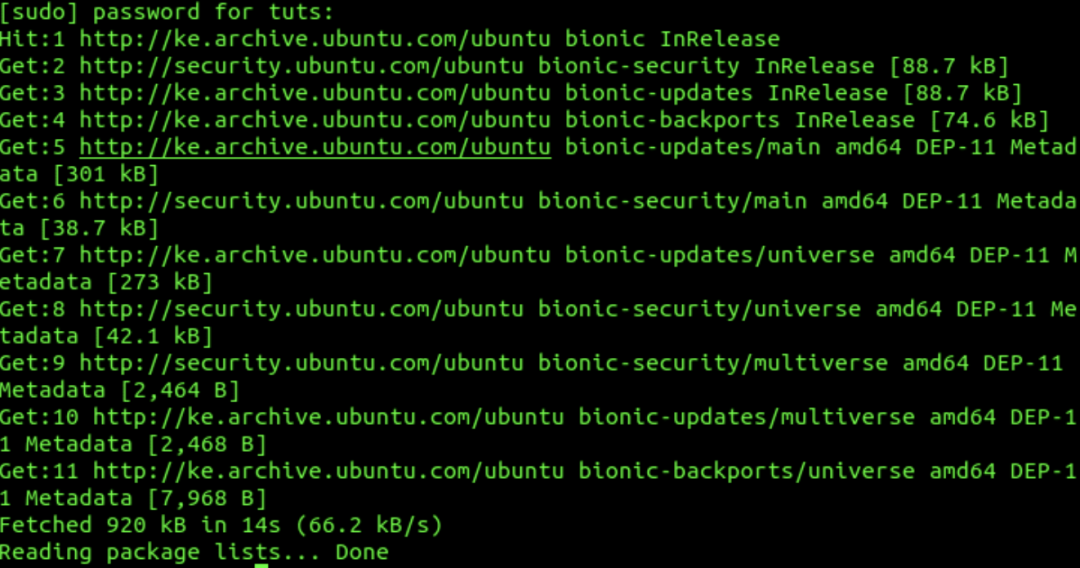 更新系统包
更新系统包步骤二
现在,我们将通过 apt 包管理器安装 MySQL,执行下面的命令。
sudoaptinstallmysql-server
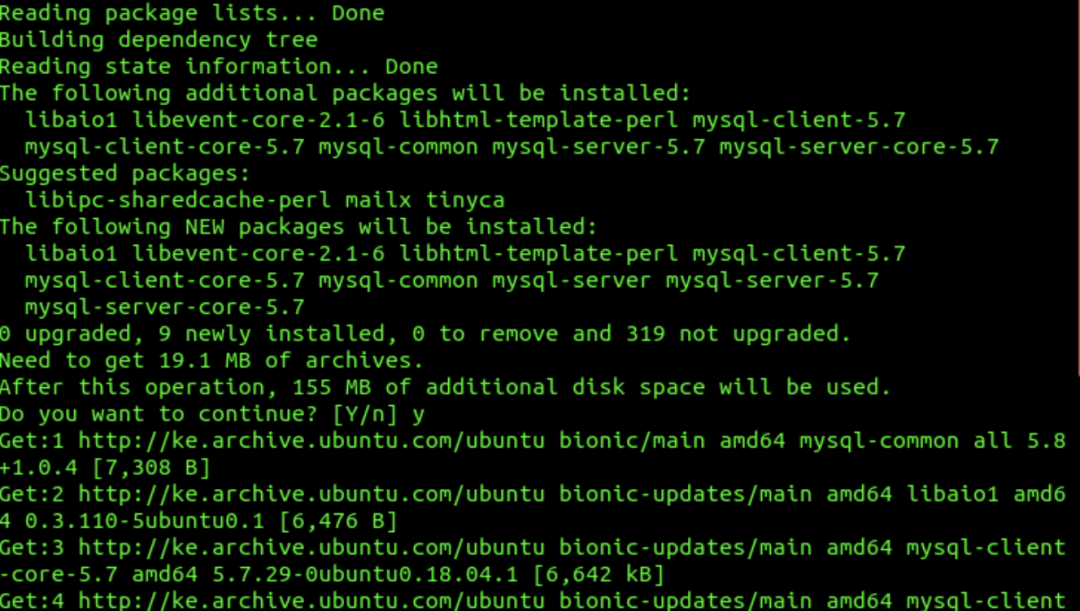 安装 MySQL 数据库
安装 MySQL 数据库步骤三
安装成功后,mysql-service 应该会自动启动。你可以通过执行以下命令来确认。
sudosystemctlmysql-server
你应该得到与下图类似的输出。
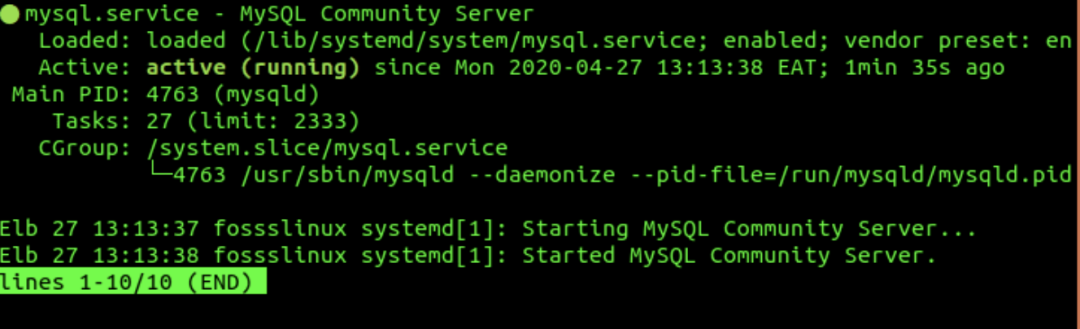 MySQL 状态
MySQL 状态服务未运行时,可执行以下命令:
sudo/etc/init.d/mysqlstart
03验证MySQL-Server
你可以通过运行以下命令来验证安装结果,该命令将输出系统中所安装的 MySQL 版本和发行版。
mysql--version
 MySQL 版本分布
MySQL 版本分布04保护MySQL-Server
既然 MySQL Server 安装成功了,我们则需要设置一些参数来保证以后配置的服务器和数据库的安全。
一般情况下,MySQL Server 包安装完成后,mysql-secure-installation 实用程序将自动启动。但是,如果你没有自动启动,可执行以下命令:
sudomysql_secure_installation
这将会一个提示,询问是否验证密码插件。它通过检查用户密码的强度来增强 MySQL Server 的安全性,允许用户仅设置强密码。按 Y 接受 VALIDATION 或按 RETURN 键跳过。
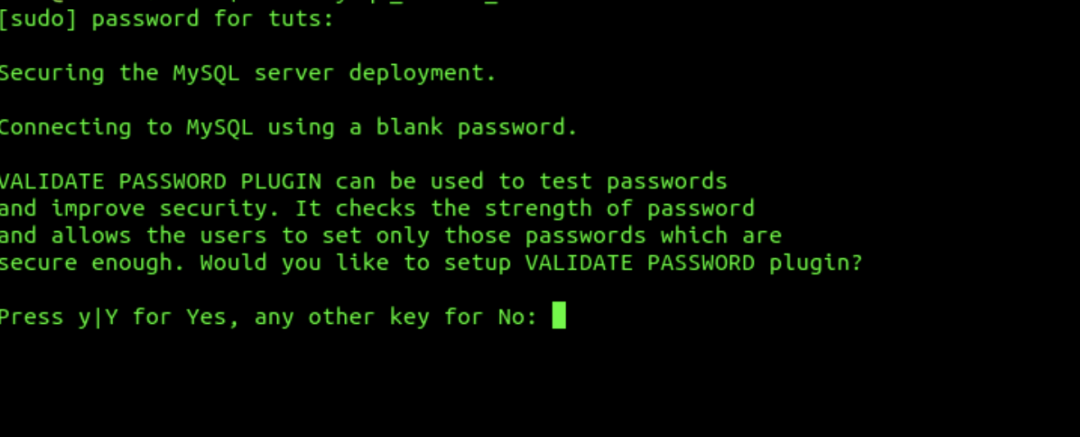 接受密码验证插件
接受密码验证插件接下来,会看到设置 root 密码的提示。输入密码并按回车键。注意,为了安全,在控制台中不会显示键入的任何内容。
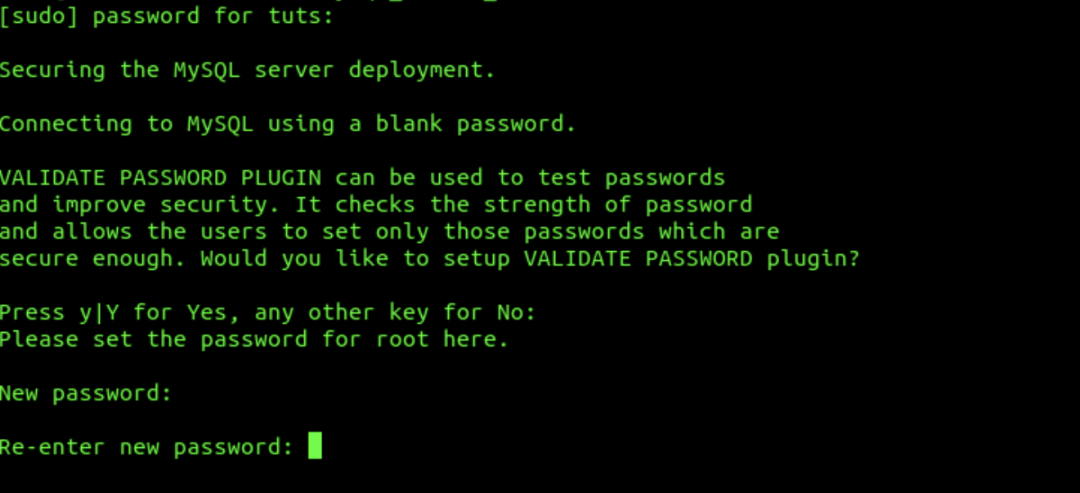 输入 MySQL root密码
输入 MySQL root密码接下来,会看到一个提示,询问你是否删除所有匿名用户,输入 Y 表示是。
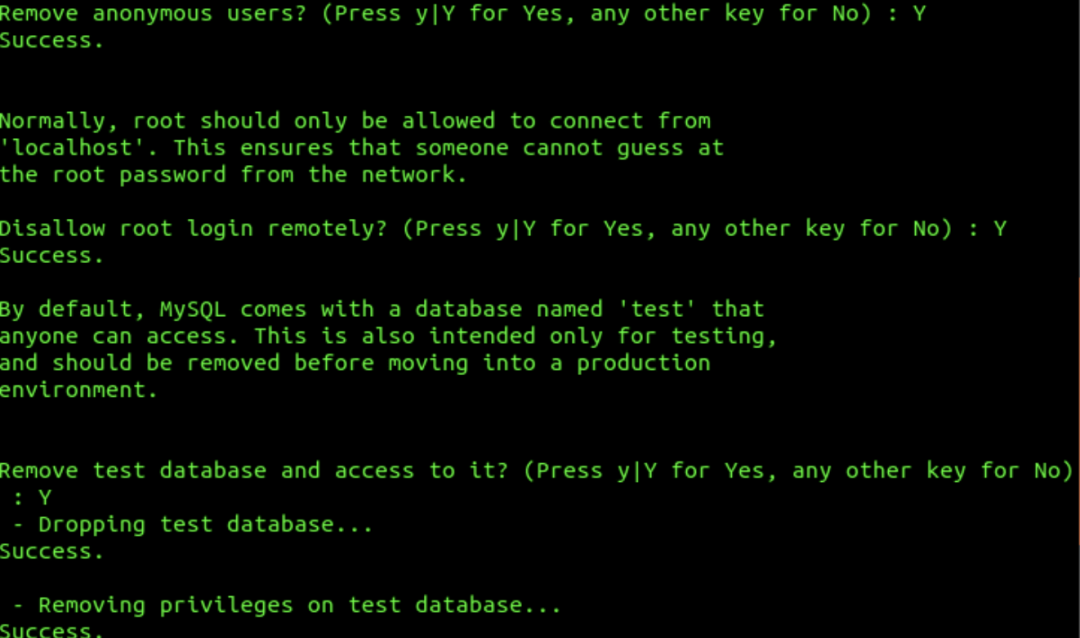 移除匿名用户
移除匿名用户05以root身份登录并调整用户身份验证
MySQL Server 带有一个客户端实用程序,可以从 Linux 终端访问数据库并与之交互。
通常,未做任何配置时,在 Ubuntu 上全新安装 MySQL 后,访问服务器的用户将使用 auth_socket 插件进行身份验证。
auth_socket 的使用会阻止服务器使用密码对用户进行身份验证。它不仅会引发安全问题,而且还会使用户无法借助外部程序(如 phpMyAdmin)访问数据库。因此我们需要将身份验证方法从 auth_socket 更改为使用 mysql_native_password。
为此需要打开 MySQL 控制台,并在 Linux 终端上运行以下命令。
sudomysql
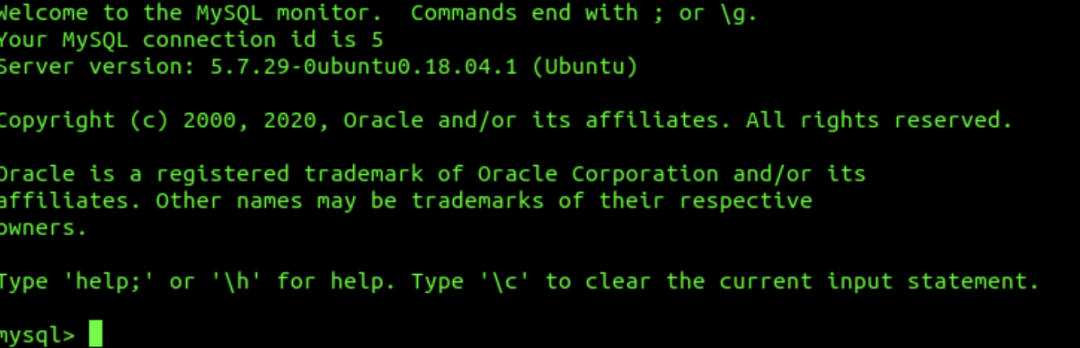 登录mysql
登录mysql现在,我们需要检查数据库对不同用户使用的身份验证方法。你可以通过运行以下命令来执行此操作。
SELECTuser,authentication_string,plugin,hostFROMmysql.user;
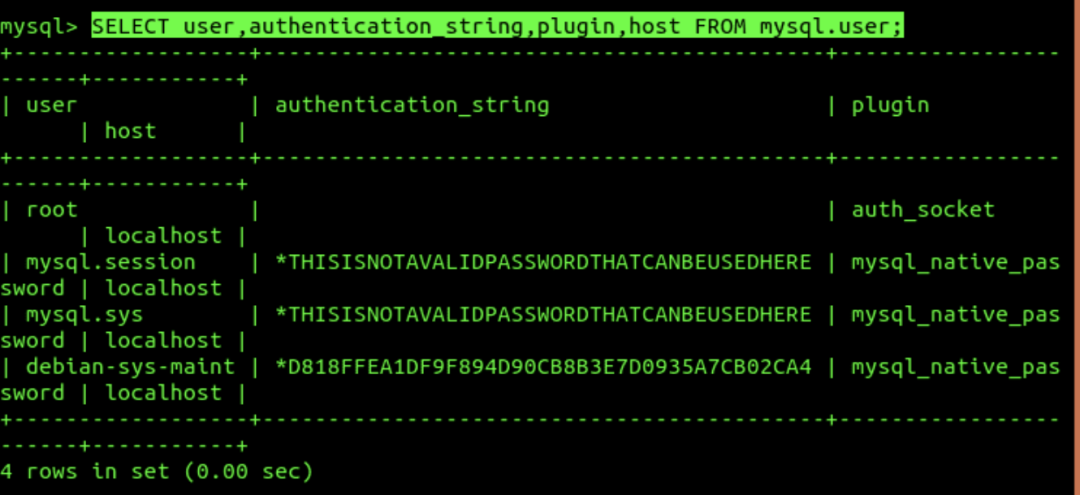 检查用户身份验证方法
检查用户身份验证方法从上图中,我们可以确认 root 用户确实使用 auth_socket 进行了身份验证。我们需要使用下面的“ALTER USER”命令切换到密码验证的使用。另外需要注意的是,确保使用较强的安全密码(应超过 8 个字符,结合数字、字符串和特殊符号等),因为它将替换你在执行上述命令“sudo mysql_secure_installation” 时设置的密码。运行以下命令。
ALTERUSER'root'@'localhost'IDENTIFIEDWITHmysql_native_passwordBY'your_password';
 更改root身份验证
更改root身份验证注意,上图中亮绿色突出显示的文本是你设置安全密码的地方。现在,我们需要重新加载授权表并将更改更新到 MySQL 数据库。通过执行以下命令来执行此操作。
FLUSHPRIVILEGES;
 刷新权限
刷新权限完成后,我们需要确认 root 用户不再使用 auth_socket 进行身份验证。通过再次运行以下命令来执行此操作。
SELECTuser,authentication_string,plugin,hostFROMmysql.user;
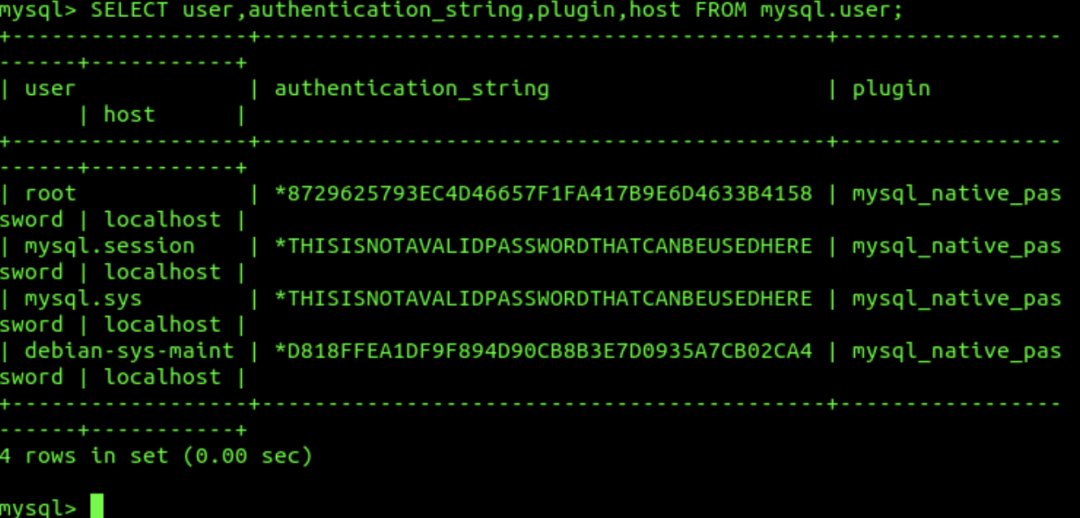 检查root身份验证
检查root身份验证从上图中,我们看到 root 身份验证方法已从“auth_socket”更改为“mysql_native_password”。
由于我们更改了 root 的身份验证方法,因此我们无法使用之前使用的相同命令打开 MySQL 控制台。即“sudo mysql”。我们需要包括用户名和密码参数,如下所示。
mysql-uroot-p
“-u”表示用户,这里是“root”,“-p”代表“password”,一旦你按下 Enter 键,服务器就会提示你输入密码。
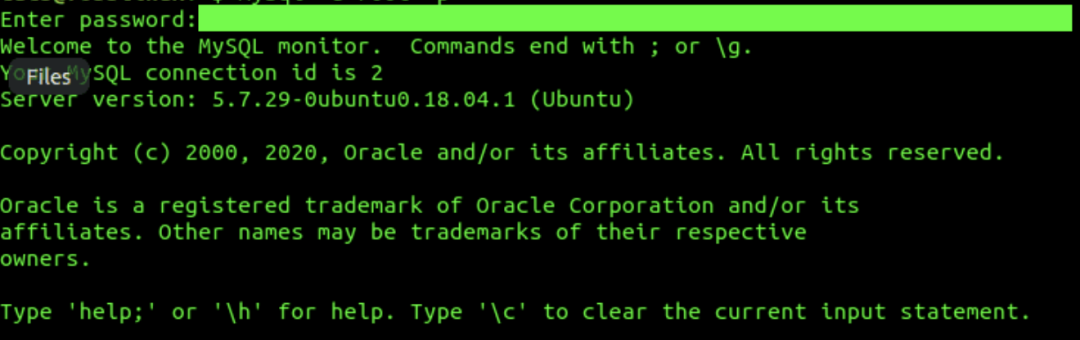 mysql -u root -p
06创建新用户
mysql -u root -p
06创建新用户一切都设置好后,你可以创建一个新用户,并授予该用户适当的权限。我们将创建一个用户 'PyDataStudio' 并分配对所有数据库表的权限以及更改、删除和添加用户权限的权限。逐行执行下面的命令。
CREATEUSER'PyDataStudio'@'localhost'IDENTIFIEDBY'strong_password';
GRANTALLPRIVILEGESON*.*TO'PyDataStudio'@'localhost'WITHGRANTOPTION;
第一个命令将创建新用户,第二个命令分配所需的权限。
我们现在可以通过运行以下命令来测试我们的新用户。
mysql-uPyDataStudio-p
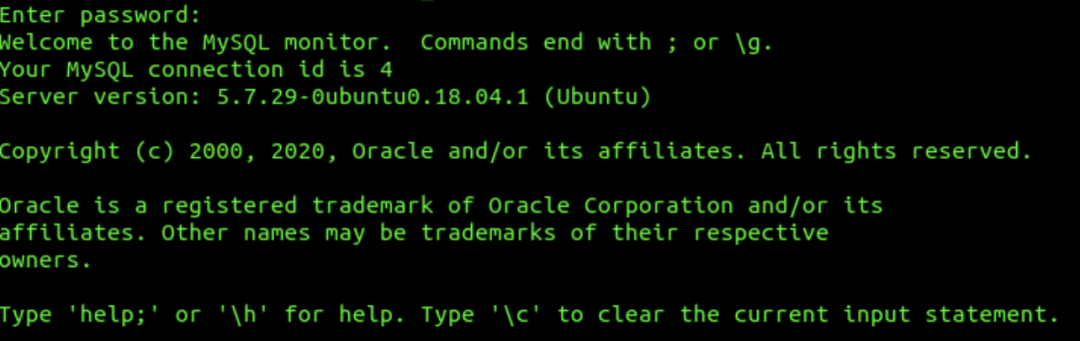
测试我们的新用户
07在Ubuntu上安装MySQL-Server在 Ubuntu 服务器上安装 MySQL-server 与上述步骤没有太大区别。但是,由于服务器是远程访问的,我们还需要为服务器启用远程访问。
要安装数据库并配置安全选项,只需在终端上逐行运行以下命令。
sudoaptupdate
sudoaptinstallmysql-server
sudomysql_secure_installation
安装成功后,需要启用远程访问。从逻辑上讲,我们需要在 Ubuntu 服务器防火墙上打开一个端口,以便 MySQL 数据库进行通信。默认情况下,MySQL 服务在 3306 端口上运行。执行以下命令。
sudoufwenable
sudoufwallowmysql

 启用远程访问
启用远程访问为了增强 MySQL 数据库的可靠性和可访问性,可以将 MySQL-server 服务配置为在启动时开始运行。执行以下命令。
sudosystemctlenablemysql
 在启动时启用 MySQL Server
在启动时启用 MySQL Server现在需要配置服务器的接口,从而服务器能够侦听远程可访问的接口。我们需要编辑“mysqld.cnf”文件。运行以下命令。
sudonano/etc/mysql/mysql.conf.d/mysqld.cnf
 配置绑定地址
配置绑定地址默认情况下,绑定地址为“127.0.0.1”。为公网接口添加绑定地址,为服务网络接口添加另一个绑定地址。你可以将所有 IP 地址的绑定地址配置为“0.0.0.0”。
至此本文已经结束,为了满足不同用户的需求,云朵君将会继续分享在Linux Centos和 Windows 上安装和配置 Mysql 的保姆级教程,希望能够帮助到你。如果你觉得本文对你有帮助,可以点赞/在看/分享给朋友们~
-
Linux
+关注
关注
87文章
11310浏览量
209597 -
编程语言
+关注
关注
10文章
1945浏览量
34754 -
Ubuntu
+关注
关注
5文章
563浏览量
29804 -
MySQL
+关注
关注
1文章
813浏览量
26591
原文标题:在Ubuntu上安装和配置MySQL保姆级教程
文章出处:【微信号:AI科技大本营,微信公众号:AI科技大本营】欢迎添加关注!文章转载请注明出处。
发布评论请先 登录
相关推荐




 在Ubuntu上安装MySQL-Server
在Ubuntu上安装MySQL-Server










评论